Premiere必學功能一:影片特效百百種,剪輯、調色好簡單
Premiere的剪輯功能非常簡單,使用Timeline(時間軸)和Trimming(剪切視窗)進行剪輯,有效節省時間。將素材新增或拖移至(Source Monitor 素材來源設定視窗),接著拖移至Trimming(剪切視窗),即可用刀片小工具、滑鼠拖移等方式進行剪輯。
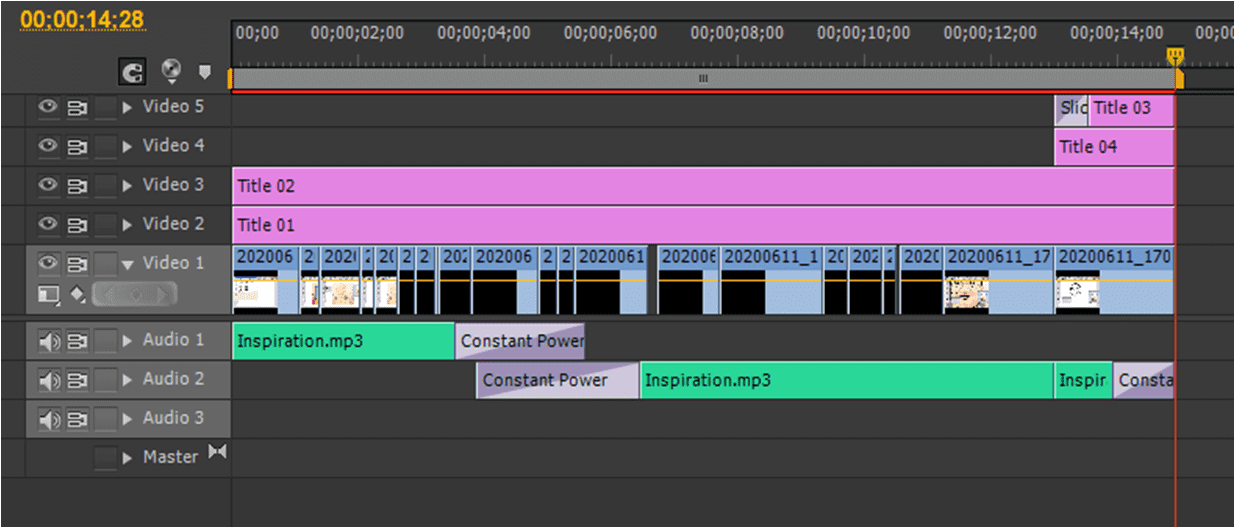
圖片來源:Adobe軟體
除了剪輯功能,還附有強大的影片特效、轉場等功能,舉凡最常見的色彩調整、色彩校正、去背合成、扭曲變形,以及幾個大家熟知的特殊視覺效果、雜訊效果、透視效果、渲染特效、風格化等。下圖為使用Three-way color corrector(調色盤)進行調色的介面,將要使用的特效拖移至影片上方,即可透過拖移圓形調色盤中心的白點,在特效視窗開始調色。
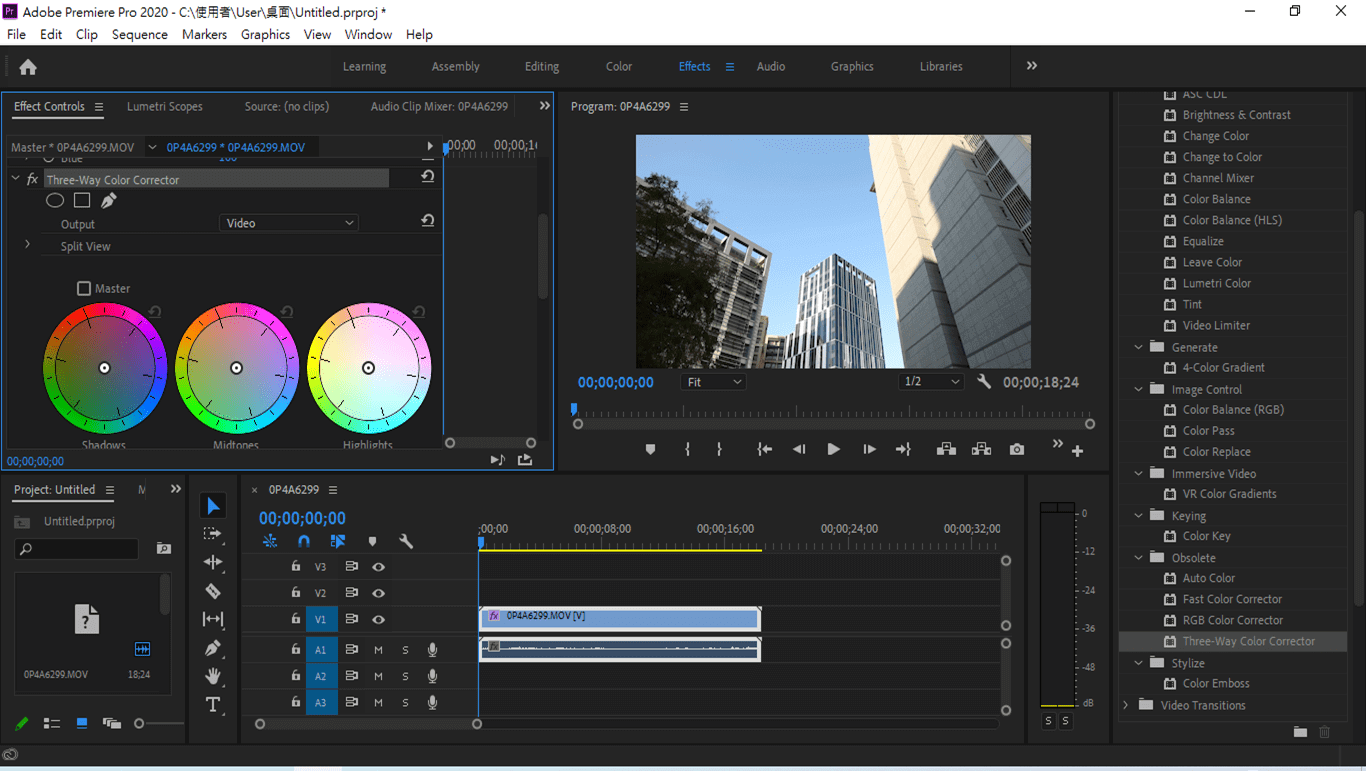
圖片來源:Adobe軟體